怎麼將WPS設定為預設?
2025-01-25
要將WPS設定為預設應用,請按以下步驟操作:開啟“設定”選單。選擇“應用”或“應用程式”。點選“預設應用”。在“文件”或“電子表格”類別中,選擇WPS Office作為預設應用。如果沒有顯示WPS,點選相應的檔案型別(如.docx),選擇WPS Office。完成後,WPS將成為預設的辦公軟體。
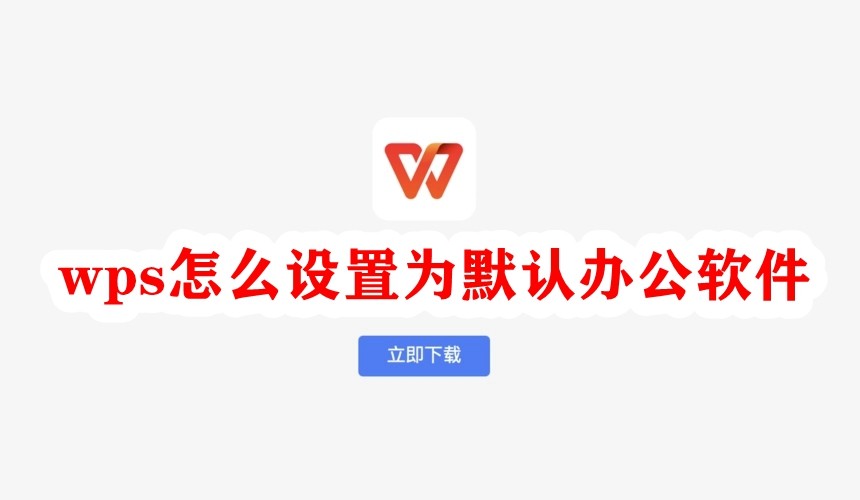
選擇WPS作為預設應用的步驟
在Windows中設定WPS為預設
- 開啟“設定”介面:在Windows 10或11系統中,首先點選左下角的“開始”按鈕,選擇“設定”圖示,進入“設定”頁面。
- 選擇“應用”選項:在“設定”介面中,點選“應用”,然後選擇左側選單中的“預設應用”選項。這將開啟管理預設應用的介面。
- 選擇WPS作為預設應用:在“預設應用”頁面中,找到相應的檔案型別(如Word、Excel、PowerPoint等)。點選對應的檔案型別,選擇WPS Office作為預設應用。如果WPS未顯示在列表中,可以選擇“查詢應用”手動新增。
在Mac系統中設定WPS為預設
- 進入“系統設定”:開啟Mac的“系統設定”(macOS 13及以上版本為“系統偏好設定”),點選“應用程式”或“預設應用”。
- 修改檔案關聯:找到需要設定預設應用的檔案型別(例如.docx、.xlsx等),右鍵點選任意一個檔案,選擇“顯示簡介”。在“開啟方式”選項中,點選下拉選單,選擇WPS Office。如果沒有WPS選項,可以選擇“其他”,然後在應用程式列表中找到WPS。
- 應用更改並關閉:在選擇WPS Office之後,點選“全部更改”按鈕,確認將該檔案型別的所有檔案都設定為用WPS Office開啟。之後關閉“顯示簡介”視窗,設定完成。
如何設定WPS為預設文件編輯器
設定WPS為預設開啟Word檔案
- 開啟“預設應用”設定:在Windows系統中,點選“開始”選單,進入“設定”介面,選擇“應用”,然後點選左側的“預設應用”。在此頁面中,你可以設定檔案型別的預設開啟方式。
- 選擇Word檔案型別:在“預設應用”設定中,找到Word檔案型別(.docx、.doc等),點選它,系統將展示一系列可以作為預設開啟應用的程式。
- 選擇WPS Office:在彈出的應用列表中,選擇WPS Office。如果沒有顯示,點選“選擇其他應用”並從程式列表中選擇WPS Office作為預設開啟Word檔案的應用。
設定WPS為預設開啟Excel檔案
- 進入“預設應用”設定:和設定Word檔案預設應用一樣,首先點選Windows“設定”中的“應用”選項,再選擇“預設應用”頁面。
- 選擇Excel檔案型別:在“預設應用”頁面中,找到與Excel相關的檔案型別(.xlsx、.xls等),點選該型別。系統會列出一系列應用程式供你選擇。
- 選擇WPS Office:從可用的應用列表中,選擇WPS Office作為預設應用來開啟Excel檔案。如果WPS未出現在列表中,點選“選擇其他應用”進行手動選擇。

如何將WPS設定為預設PDF閱讀器
WPS設定為PDF預設檢視工具
- 開啟“預設應用”設定:在Windows系統中,點選“開始”按鈕,進入“設定”介面,選擇“應用”選項,然後點選“預設應用”。在此頁面中,你可以修改PDF檔案的預設開啟方式。
- 選擇PDF檔案型別:在“預設應用”設定頁面,找到“PDF檔案”選項。點選該檔案型別,系統會彈出應用選擇列表,展示所有可以開啟PDF檔案的程式。
- 選擇WPS Office:在應用列表中選擇WPS Office作為預設PDF檢視工具。如果WPS未顯示在列表中,點選“選擇其他應用”,然後從程式列表中選擇WPS Office。確認後,WPS將成為預設PDF檢視器。
WPS支援哪些PDF功能?
- PDF檢視和瀏覽:WPS Office不僅支援檢視PDF檔案,還提供便捷的瀏覽功能。使用者可以快速翻頁、縮放、查詢文字等,極大提升閱讀體驗。
- PDF註釋與標記:WPS還支援在PDF檔案上進行註釋,使用者可以新增高亮、下劃線、刪除線等標記,或使用文字框、圖形工具新增說明,便於文件的審閱和編輯。
- PDF轉換功能:WPS Office不僅可以開啟PDF檔案,還提供將PDF轉換為Word、Excel等格式的功能,反之亦然。使用者可以在WPS中直接編輯PDF內容並儲存為其他格式,提升文件的編輯靈活性。

如何在手機上設定WPS為預設應用
在安卓手機上設定WPS為預設
- 開啟“設定”選單:在安卓手機上,首先開啟手機的“設定”應用。然後向下滾動並找到“應用管理”或“應用程式”選項,點選進入。
- 設定預設應用:在“應用管理”頁面,找到“預設應用”或“預設開啟應用”選項。點選進入後,你將看到當前系統設定的預設應用列表。
- 選擇WPS作為預設應用:在預設應用列表中,找到對應的檔案型別(如.doc、.xlsx等),點選它並選擇WPS Office作為預設開啟應用。如果沒有找到WPS,選擇“開啟方式”進行手動設定,選中WPS並設定為預設。
在iPhone上設定WPS為預設
- 下載並安裝WPS Office:確保你的iPhone已經安裝了WPS Office,並確保該應用為最新版。你可以透過App Store進行下載和更新。
- 開啟WPS Office檔案:在iPhone中開啟任何一個支援WPS格式的檔案(如Word、Excel等)。當你第一次點選這些檔案時,iOS系統會提示你選擇一個應用來開啟該檔案。
- 設定WPS為預設應用:iOS系統並不像安卓那樣提供統一的“預設應用”設定。你只能在檔案開啟時選擇“始終使用WPS”來確保每次開啟相同型別檔案時自動選擇WPS應用進行檢視和編輯。

WPS預設設定的技巧與最佳化
快速設定多個檔案型別的預設應用
- 批次設定檔案關聯:在Windows系統中,你可以透過“預設應用”頁面一鍵設定多個檔案型別的預設應用。進入“設定” > “應用” > “預設應用”,找到你常用的檔案格式(如.docx、.xlsx、.pptx等),點選對應專案,選擇WPS Office,避免逐一修改。
- 使用檔案屬性設定預設:在Windows中,右鍵點選某個檔案,選擇“屬性”,在“開啟方式”中點選“更改”,手動選擇WPS Office作為預設應用。這種方式可以直接設定特定檔案的預設開啟方式,適合批次檔案管理。
- 透過檔案型別進行批次設定:有時你需要為多個不同格式的檔案設定WPS為預設應用,操作時可以透過“設定”中的“預設應用按檔案型別”選項,直接批次設定常見文件格式關聯。
提高WPS開啟檔案的效率
- 最佳化WPS啟動項:為了加快WPS開啟檔案的速度,可以在WPS Office中關閉不必要的外掛和啟動項。在WPS的設定選單中,找到“啟動設定”或“常規設定”,關閉自動啟動的多餘功能,以減少軟體啟動時的負擔。
- 更新至最新版本:確保你的WPS Office始終是最新版本。新版本通常會修復一些效能問題,最佳化檔案開啟速度。你可以在WPS內選擇“檢查更新”,或者透過WPS官網進行手動更新。
- 清理快取與臨時檔案:WPS Office執行時會生成快取和臨時檔案,這些檔案可能會影響程式的啟動速度。定期清理這些檔案能夠提高WPS開啟檔案的效率。你可以在WPS的設定中找到相關選項來清理快取,或者手動清理電腦WPS產生的臨時資料夾。
如何在Windows中将WPS设置为默认应用?
要在Windows系统中将WPS设置为默认应用,请打开“设置”>“应用”>“默认应用”页面,选择你希望用WPS打开的文件类型(如.docx、.xlsx等),点击相应文件类型后,选择WPS Office作为默认应用。如果WPS未显示在列表中,点击“选择其他应用”进行手动添加。
WPS无法设置为默认应用怎么办?
如果WPS无法设置为默认应用,尝试首先更新WPS到最新版本。若问题依旧,可以通过“控制面板”中的“默认程序”功能手动设置WPS为特定文件类型的默认应用。如果仍然无法解决,建议重新安装WPS并重新尝试设置。
在手机上如何设置WPS为默认应用?
在安卓手机上,打开“设置”>“应用管理”>“默认应用”,选择WPS Office作为默认应用。对于iPhone,iOS系统不提供统一的默认应用设置,用户只能在打开相关文件时选择“始终使用WPS”来设置WPS为默认查看工具。
上一篇:
WPS稻殼是什麼?
